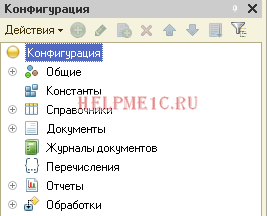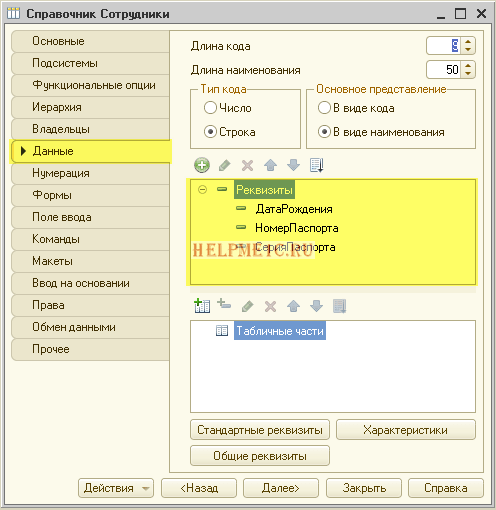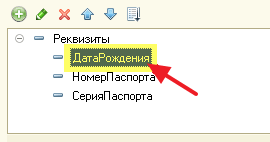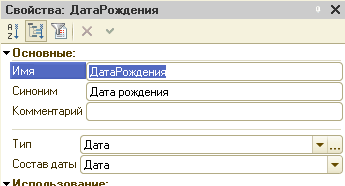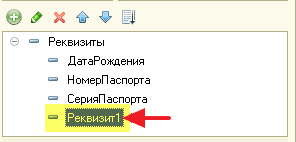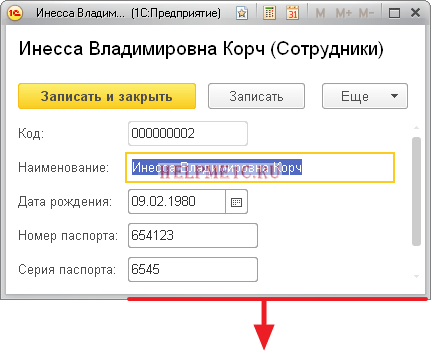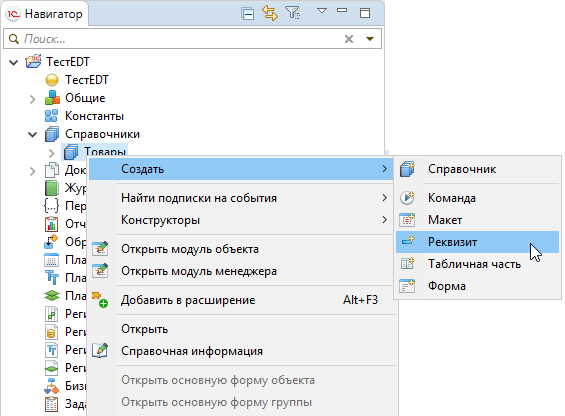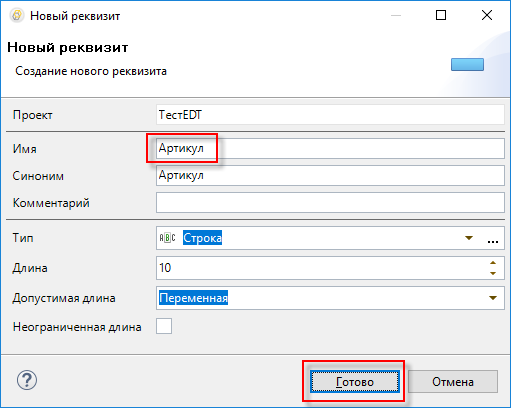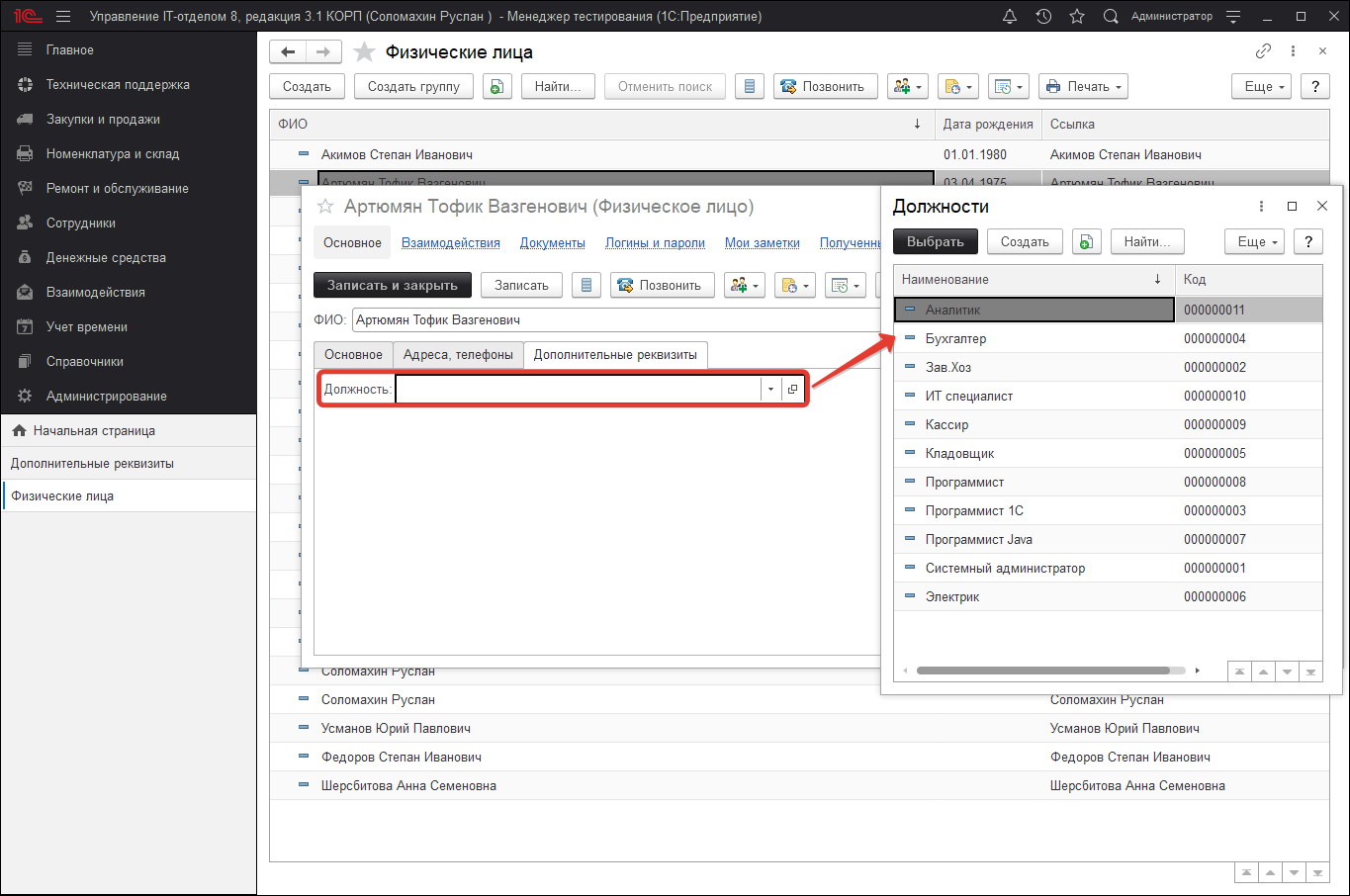Внимание! Перед вами ознакомительная версия урока, материалы которого могут быть неполными.
Создание конфигураций 1С: добавляем реквизит
Автор уроков и преподаватель школы: Владимир Милькин
Продолжаем изучение азов создания конфигураций на 1С.
Оглавление
- Где найти реквизиты справочника
- Как открыть свойства реквизитов справочника
- Какие типы бывают у реквизитов справочника
- Добавляем новый реквизит к справочнику
- Проверяем, что получилось
- Пройдите тест
Вернёмся в конфигуратор и откроем дерево конфигурации:
Где найти реквизиты справочника
Давайте познакомимся поближе со справочником «Сотрудники». Откроем его окно двойным щелчком:
Открылось окно настроек со множеством вкладок. Вы читаете ознакомительную версию урока, полноценные уроки находятся здесь. Нас интересует прежде всего вкладка «Данные»:
Обратите внимание на панель «Реквизиты». Вот она наша дополнительная информация, которую мы добавили к справочнику: «ДатаРождения», «НомерПаспорта» и «СерияПаспорта».
Как открыть свойства реквизитов справочника
У любого из этих реквизитов есть свойства. Чтобы открыть их нужно сделать двойной щелчок на имени реквизита. К примеру, «кликнем» два раза на реквизите «ДатаРождения»:
Открылась дополнительная панель со свойствами этого реквизита:
Здесь много различных параметров, которые позволяют настраивать поведение реквизита. Самые главные для нас это, конечно же, «Имя» и «Тип». Вы читаете ознакомительную версию урока, полноценные уроки находятся здесь.
Какие типы бывают у реквизитов справочника
В параметре «Тип» указано «Дата» и это логично, ведь мы храним в этом реквизите дату рождения сотрудника.
Раскройте этот параметр (стрелка вниз), чтобы посмотреть какие ещё типы бывают у реквизитов:
Добавляем новый реквизит к справочнику
Давайте вместе добавим новый реквизит для справочника «Сотрудники» для хранения должности.
Сначала определимся с именем этого реквизита. Пусть так и будет «Должность». Ну а тип пусть будет «Строка».
Нажмём зелёную кнопку плюсик над панелью с реквизитами:
Добавится реквизит с именем «Реквизит1»:
Откроем его свойства (двойным щелчком по реквизиту) и установим в свойство «Имя» значение «Должность», а в свойство «Тип» значение «Строка»:
Проверяем, что получилось
Посмотрим что получилось! Для этого запустим 1С в режиме пользователя (меню «Отладка»->»Начать отладку»). На все вопросы об обновлении конфигурации базы данных сейчас и впредь отвечаем утвердительно.
Откроем любого сотрудника и увидим, что на форме появилось поле «Должность» (если вы не видите этого поля воспользуйтесь полосой прокрутки или потяните форму за нижний край):
Замечательно
Пройдите тест
Для учеников
Обязательно повторяйте все действия, которые мы выполняем на уроках данного модуля. Теория, не подкреплённая практикой — ничего не значит.
На вопросы учеников — отвечаю по почте, но прежде загляните в ЧАВО (ссылка) .
С уважением, Владимир Милькин
Справочники в 1С используются для работы с постоянной или условно постоянной информацией, но, в отличие от констант, данная информация может содержать множество значений. К примеру, если мы разрабатываем конфигурацию для учета движения товаров на складе, то такой информацией может быть вид товара, информация о самих товарах, информация о складах и т.п. Таким образом, справочники необходимы для хранения аналитики учета (то, по чему в дальнейшем будет осуществляться анализ, например, сколько товаров продано). В пользовательском режиме работа осуществляется с элементами справочника. Именно элементы справочника и являются объектами аналитики (именно они и будут анализироваться). Например, у справочника Товары могут быть элементы «Гвозди», «Хлеб» и «Молоко».
Элементы справочника создают операторы в пользовательском режиме 1С. В дальнейшей своей работе они могу использовать тот или иной созданный ранее элемент справочника. Например, элементы справочника Товары могут использоваться в отображении прихода или расхода товара в соответствующих документах.
По умолчанию у любого справочника имеется два реквизита — это Код и Наименование. Это так называемые стандартные реквизиты. Наименование обычно заполняет оператор, а код заполняется автоматически. Иногда стандартных реквизитов Код и Наименование бывает достаточно для работы, но чаще всего прикладная задача требует хранения вспомогательной информации. Для этого создаются реквизиты справочника, позволяющие хранить любую дополнительную информацию об элементе справочника.
Применительно к товарам это может быть артикул, полное наименование, наименование для продажи, вид товара и т.п. Еще новая возможность справочников (в 1С 7.7. этого нет) — это возможность создавать табличные части, в которых хранится однотипная информация, количество которой может быть изменчивым. Например, для товара это могут быть какие-то дополнительные свойства.
Реквизитов и табличных частей может быть неограниченное количество.
Создать новый справочник в 1С достаточно просто. Для этого необходимо зайти в конфигуратор 1С, открыть окно конфигурации, выделить ветвь Справочники, вызвать правой кнопкой мышки контекстное меню, где выполнить команду Добавить.
После этого откроется конструктор справочника, где на закладке «Основные» необходимо ввести имя справочника.
На закладке Данные можно задать длину кода и наименования, тип кода (число или строка) и основное представление элемента справочника (в виде кода или в виде строки).
А также можно создать необходимые реквизиты и табличные части.
В отличие от наименования, код может элементу справочника присваиваться автоматически, если установлен флаг Автонумерация на закладке нумерация.
Реквизиты справочников 1С создаются на закладке Данные в окне реквизитов.
В качестве реквизитов справочника могут выступать, как примитивные типы, так и ссылочные. Например, мы уже создали справочник ВидыТоваров, а сейчас создадим справочник Товары, где будут реквизиты Артикул (тип Строка) и ВидТовара (ссылка на справочник ВидыТоваров).
В режиме «1С: Предприятия» это будет выглядеть следующим образом.
Обращаю внимание, на что влияет свойство «Основное представление» (закладка Данные конструктора справочника). Если у нас основное представление в виде наименования, то представление элемента справочника в каком-либо реквизите будет в виде наименование этого элемента, как на рисунке представлен элемент справочника ВидыТоваров в реквизите справочника Товары. А если основное представление в виде кода, то тогда представление этого элемента будет в виде кода элемента.
Табличные части справочников 1С
Табличные части создаются на закладке «Данные» в конструкторе справочника.
Можно создавать неограниченное количество табличных частей.
Сделаем справочник Комплектация, у которого будет табличная часть Состав.
У табличной части может быть неограниченное количество реквизитов. Для того, чтобы создать реквизит табличной части, её необходимо выделить и нажать на кнопку «Добавить реквизит».
Реквизиты табличной части могут быть как примитивных типов, так и ссылочных.
Подчиненные справочники 1С
В конфигурации 1С 8.3 можно разрабатывать Подчиненные справочники. В Подчиненном справочнике каждый его элемент имеет владельца, который является элементом или группой другого справочника. Элемент подчиненного справочника не может существовать без владельца.
Сделаем возможность учета единиц измерения. Сначала создадим справочник «Классификатор единиц измерения», в котором будут храниться различные единицы измерения (штуки, килограммы и тд).
У справочника Товары сделаем реквизит основная единица измерения (ссылка на справочник классификатор единиц измерения)
И сделаем справочник, подчиненный справочнику Товары, в котором будут храниться коэффициенты соотношений единиц измерения к основной единице измерения товара. К примеру, основная единица измерения килограмм, но есть еще единица тонна и центнер. Соответственно в первом случае коэффициент будет 1000, а во втором 100.
Создадим справочник ЕдиницыИзмерения.
На закладке Владельцы установим, что владельцем этого справочника является справочник Товары.
И создадим реквизиты: Коэффициент (тип число) и единица измерения (тип ссылка на справочник «Классификатор единиц измерения»).
Вот как это будет выглядеть в режим «1С: Предприятия».
Подробно о подчиненных справочниках читайте в этой статье:
Подчиненный справочник 1С
Иерархический справочник 1С
Любой справочник можно сделать Иерархическим – это значит, что пользователь сможет создавать каталоги (или, говоря простым языком, папки), в которых будут содержаться элементы.
Сделаем справочник Товары иерархическим. Для этого переходим на закладку «Иерархия» конструктора справочника и установим флаг «Иерархический».
Иерархия у справочников бывает двух видов: Иерархия групп и элементов и просто Иерархия элементов.
Иерархия групп — это каталоги, которые в себе содержат определенные элементы. А что такое Иерархия элементов? Это когда один элемент подчинен другому.
Посмотрим, как выглядит иерархический справочник в «1С:Предприятии»
Как видите, в форме списка появилось две команды. «Создать» и «Создать группу». При выполнении команды «Создать» будет открыта форма на создание нового элемента, а при выполнении команды «Создать группу» — форма на создание группы (папки).
Вы можете создавать нужные группы, в этих группах создавать элементы, или переносить уже созданные элементы в группы.
Подробно, про иерархический справочник читайте в этой статье:
Иерархический справочник 1С
Что такое предопределенные элементы справочников, и как с ними работать, читайте в этой статье:
Предопределенные элементы справочников 1С
Формы справочников в 1С 8.3
Остальные статьи по теме конфигурирования:
Документы в 1С 8.3
Журнал документов в 1С 8.3
Подсистемы 1С 8.3
Общие реквизиты в 1С
Более подробно и основательно работа со справочникам в дается в моей книге:

Изучайте программирование в 1С в месте с моей книги «Программировать в 1С за 11 шагов»
- Книга написана понятным и простым языком — для новичка.
- Книга посылается на электронную почту в формате PDF. Можно открыть на любом устройстве!
- Научитесь понимать архитектуру 1С;
- Станете писать код на языке 1С;
- Освоите основные приемы программирования;
- Закрепите полученные знания при помощи задачника;
О том как разрабатывать под управляемым приложением 1С, читайте в книге Книга «Основы разработки в 1С: Такси»
Отличное пособие по разработке в управляемом приложении 1С, как для начинающих разработчиков, так и для опытных программистов.
- Очень доступный и понятный язык изложения
- Книга посылается на электронную почту в формате PDF. Можно открыть на любом устройстве!
- Поймете идеологию управляемого приложения 1С
- Узнаете, как разрабатывать управляемое приложение;
- Научитесь разрабатывать управляемые формы 1С;
- Сможете работать с основными и нужными элементами управляемых форм
- Программирование под управляемым приложением станет понятным
Промо-код на скидку в 15% — 48PVXHeYu
Вступайте в мои группы:
Вконтакте: https://vk.com/1c_prosto
Фейсбуке: https://www.facebook.com/groups/922972144448119/
ОК: http://ok.ru/group/52970839015518
Твиттер: https://twitter.com/signum2009
Что такое реквизиты 1С?
Мы с Вами недавно обсуждали справочники 1С и документы 1С. Работа пользователя со справочниками и документами в 1С состоит из заполнения полей на форме.
Реквизиты 1С – это поля справочника и документа, которые отображаются на форме, чтобы пользователь их заполнил.
Рассмотрим подробно тему реквизитов в 1С.
Что такое Реквизиты 1С
Каждый справочник и документ 1С состоит из набора полей. Такие поля называются реквизиты 1С (для программиста 1С).
В конфигураторе, в дереве конфигурации 1С, раскройте любой справочник или документ и Вы увидите ветку Реквизиты. Это список реквизитов (полей) справочника.
Поглядите как те же реквизиты 1С выглядят на форме справочника 1С.
Каждый реквизит 1С имеет свойства, в которых указано какой вид значения хранится в реквизите (строка, число и т.п.) и как с ним будет работать пользователь.
Нажмите правой кнопкой на любой реквизит 1С и нажмите Свойства. В окне справа откроется список свойств выбранного реквизита.
Основные свойства реквизитов 1С:
- Имя – наименование реквизита 1С в языке 1С (внимание – в имени реквизитов не должно быть пробелов и знаков препинания)
- Синоним – наименование реквизита каким его увидит пользователь в режиме Предприятие
- Тип – указывает какие данные можно будет хранить в реквизите 1С, нажмите на кнопку «…», чтобы изменить тип; основные типы:
o Число — используется для цифр, а также для радиопереключателя
o Строка — может быть ограничена по длине, дело в том, что не везде возможно использование неограниченной длины
o Дата
o Булево — для того, чтобы на форме была галочка (значения Истина/Ложь или Да/Нет)
o СправочникСсылка или ДокументСсылка – выбор значения справочника или документа.Вы можете поставить галочку Составной тип данных и тогда 1С позволит Вам выбрать несколько типов данных одновременно. В этом случае пользователю будет отображаться кнопка Т, при нажатии на которых он выберет какие данные он хотел бы ввести.
- Использование –можно сделать разные реквизиты (поля) для элемента справочника и для группы справочника
- Индексировать – требуется включать для тех реквизитов, по которым будет сортировка и поиск, однако нельзя включить для всех вообще – будет работать медленно.
Стандартные реквизиты 1С
Как Вы заметили, на форме справочника есть реквизиты 1С, которые отсутствуют в списке в конфигураторе: группа, наименование, БИК.
В форме списка справочника тоже есть реквизиты 1С, которых нет в списке: пометка удаления.
Это – стандартные реквизиты 1С. Что это такое? У каждого объекта 1С есть набор реквизитов 1С по умолчанию. У справочников это, например – код и наименование. У документов это – дата и номер.
Стандартные реквизиты 1С можно посмотреть следующим образом:
- Зайдите в редактор объекта 1С (справочника или документа), нажав на него два раза мышкой
- В открывшемся редакторе выберите закладку Данные
- Здесь Вы можете настроить стандартные реквизиты Код и Наименование справочника
- Нажмите кнопку Стандартные реквизиты 1С, чтобы посмотреть полный список.
Общие реквизиты 1С
Начиная с версии 1С 8.2.14 в 1С появился новый Объект 1С – Общие реквизиты 1С. С помощью него можно добавить реквизит (поле), который будет присутствовать сразу во множестве справочников и документов.
Свойства общего реквизита 1С:
- Автоиспользование – добавляет общий реквизит 1С сразу во все справочники и документы
- Состав – позволяет добавить общий реквизит 1С только в нужные справочники и документы (автоиспользование тогда в значение Не использовать).
Как добавить реквизит 1С
Нажмем правой кнопкой на ветку Реквизиты 1С нужного справочника и выберем Добавить.
Введем нужно Имя реквизита 1С, например «АдресОфиса» и синоним «Адрес офиса». Тип оставим по умолчанию Строка, но поставим галочку Неограниченная длина.
Добавим еще один реквизит 1С точно так же, только выберем тип Булево, назовем его «РаботаетПоВыходным».
Как вывести реквизит на форму 1С (толстый клиент 1С)
Раскроем ветку Формы того же справочника. Чтобы открыть форму — выберем форму элемента и нажмем на нее два раза мышкой.
Потяните мышкой за край формы и растяните ее (необязательный пункт).
В панели конфигуратора нажмите кнопку «Размещение данных». Также можно использовать меню Форма / Размещение данных.
Вы видите – наши реквизиты на форму не выведены. Установите на них галочку. А также галочки Вставить надписи и Разместить автоматически.
Вуаля!
Как вывести реквизит на форму 1С (тонкий клиент 1С)
Раскроем ветку Формы того же справочника. Выберем форму элемента и нажмем на нее два раза мышкой.
На закладке Реквизиты раскройте строку Объект. Вы увидите список реквизитов, добавленных ранее в справочник.
Теперь просто перетяните из правого окна в левую нужный реквизит и он появится на форме.
Вуаля!
Реквизиты формы 1С
В толстом клиенте у формы есть свои собственные реквизиты. Они находятся на закладке Реквизиты.
Эти реквизиты не сохраняются в базе данных, однако их можно использовать на форме для полей, которые нужны для работы с формой.
Например, Вы добавили на форму галочку. При ее нажатии на форме что-то происходит. Значение галочки для Вас неважно (записывать его не нужно) – она используется только для переключения формы при работе с ней. В этом случае в качестве данных Вы используете не реквизит справочника, а реквизит формы.
Периодические реквизиты 1С
В 1С версии 7.7 были периодические реквизиты. Их смысл таков: значение у реквизита разное в разные даты. Например, значение на 1 сентября – одно, а на 1 октября – другое. У одного и того же реквизита.
В 1С 8 периодических реквизитов нет. Это реализуется следующим образом:
- Добавляем регистр сведений и делаете его периодическим. Период может быть – секунда, день, месяц, квартал, год.
- Добавляем измерение, у которого тип – нужный нам справочник (которому мы делаем периодический реквизит)
- Добавляем в регистр сведений нужный реквизит (или несколько). Они будут периодические.
- Теперь пользователь в форме элемента выбирает меню Перейти / ИмяСозданногоРегистра и может смотреть и изменять периодические реквизиты. Возможно вывести их на форму, но в этом случае придется дополнительно программировать.
Загрузка…
Одним из основополагающих элементов любых конфигураций 1С являются справочники. Они хранят в себе информацию, которая используется в большинстве других объектов приложения 1С. Именно поэтому при разработке или модернизации любой системы на платформе 1С в первую очередь добавляют новые справочники и заполняют их. Знать основные свойства, функции и возможности этих объектов конфигурации должен каждый разработчик 1С.
Структура и функции справочников в 1С 8.3
Основная функция справочников заключается в хранении и предоставлении нормативно–справочной информации. Учет в системах 1С ведется в разрезе справочников: Номенклатура, Клиенты и другие.
Разработчики выделяют отдельный тип справочников – классификаторы. К ним относят информацию, утвержденную, например, государством:
- Единицы измерения;
- Валюты;
- Страны мира;
- Профессии.
По своей структуре справочники в программе 1С представляют собой списки определенных данных. Чтобы ознакомиться с существующими справочниками в конфигурации 1С, необходимо зайти в нее в режиме конфигуратора. В дереве конфигуратора найдите ветку «Справочники» и раскройте ее.
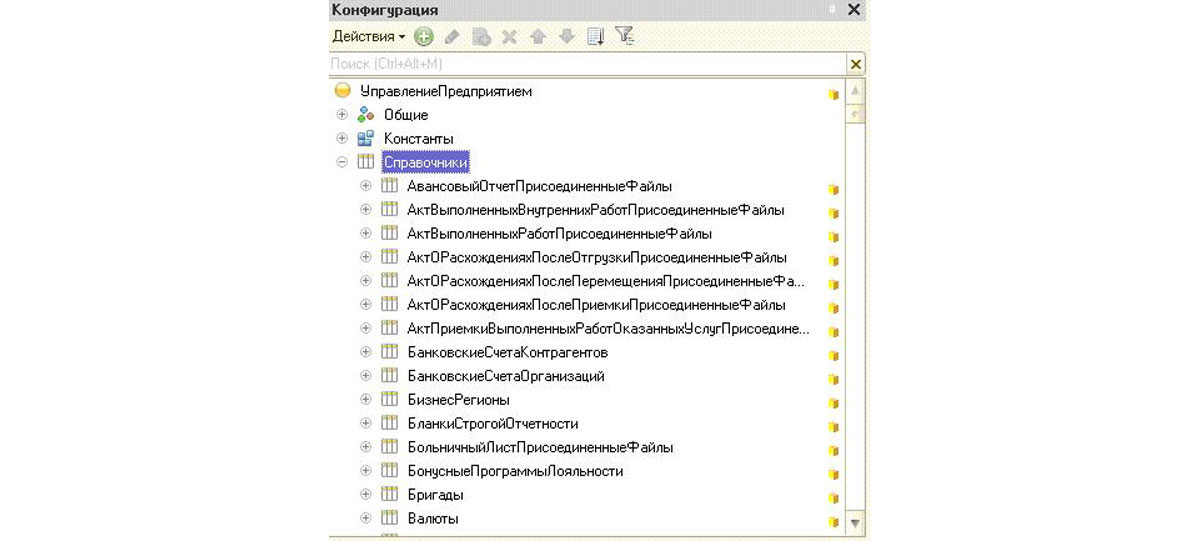
Каждый из справочников обладает своими свойствами, установленными разработчиками. Рассмотрим основные свойства на примере справочника «Валюты».
Вкладка «Основные» содержит информацию о наименовании справочника и его описании. Следующий раздел «Подсистемы» отвечает за включение справочника в конкретную подсистему.
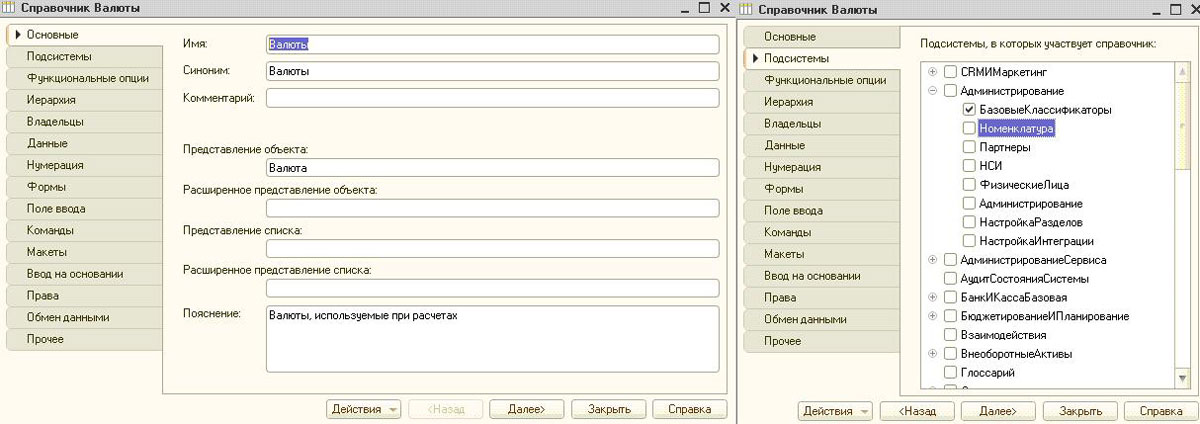
На вкладке «Функциональные опции» определяется функциональность с использованием справочника. Закладка «Иерархия» позволяет создавать вложенные элементы справочника. Иерархические виды справочников могут быть крайне полезными.
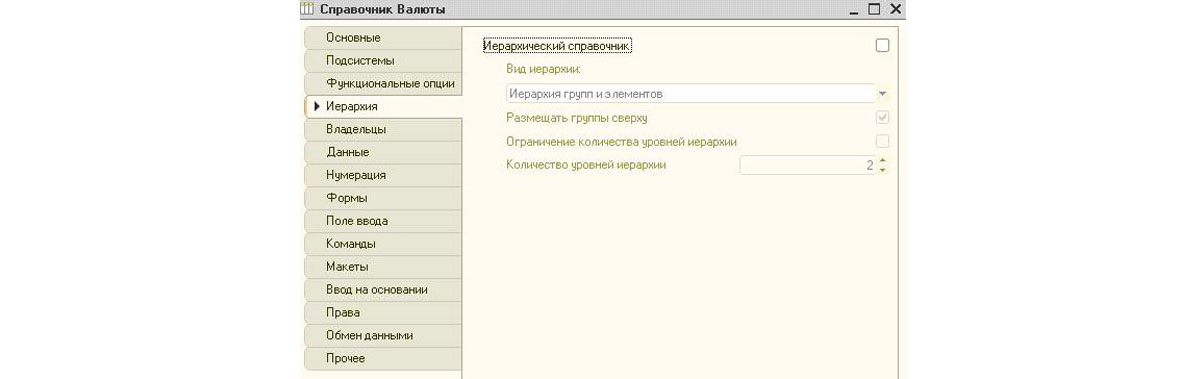
На вкладке «Владельцы» настраивается механизм подчинения. Если справочник подчинен другому, то заполнение реквизита «Владелец» обязательно.
На вкладке «Данные» определяется, какую информацию вы сможете добавить в справочник 1С. Сверху настраивается код и наименование – одни из стандартных реквизитов, в центре – перечень добавленных реквизитов. В нижней части вы видите табличные части справочника.
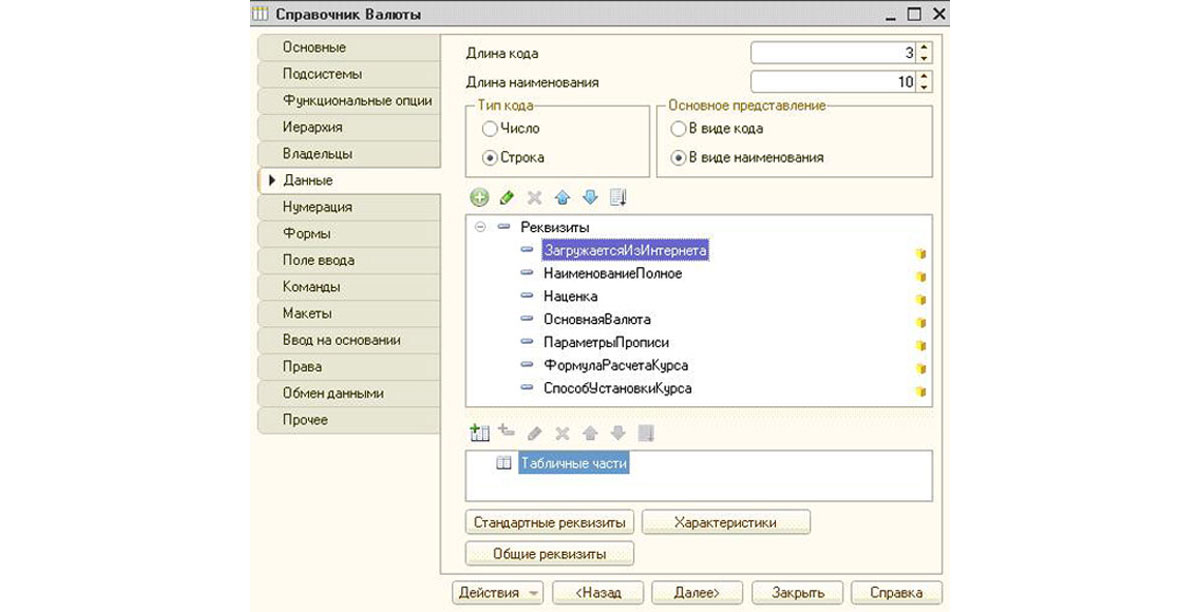
Настройки нумерации объекта конфигурации в 1С позволяют создать уникальную нумерацию для элементов справочника.
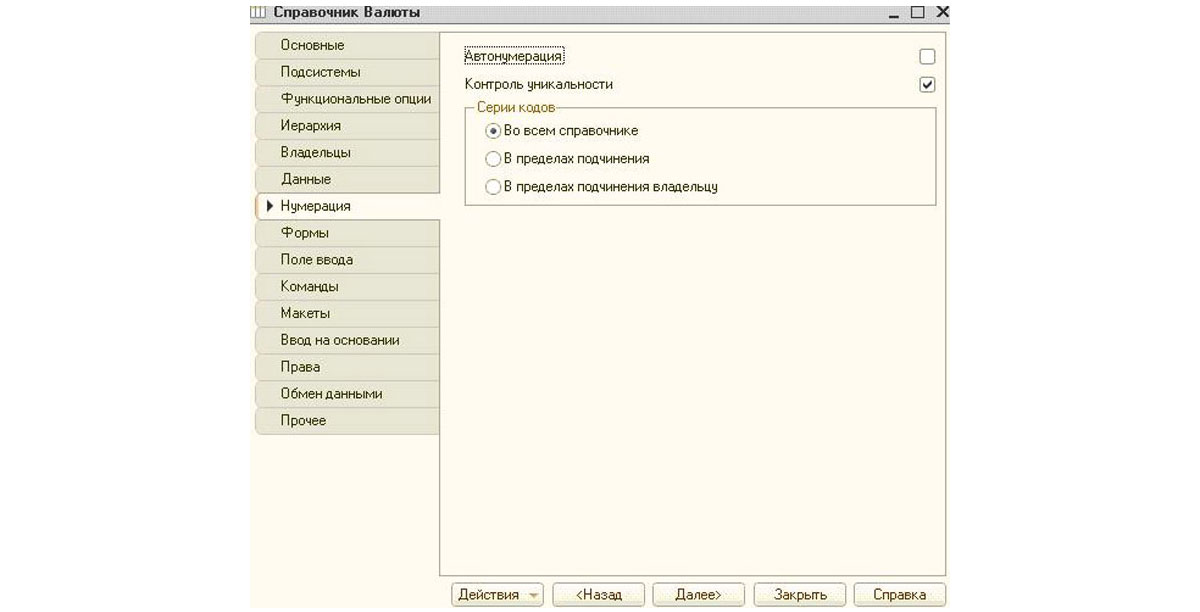
На вкладке «Формы» разработчики создают интерфейсы, которые будут видны пользователям. Чаще всего встречаются формы Элемента и Списка: так в программе 1С пользователи видят список данных справочника и его элементы.
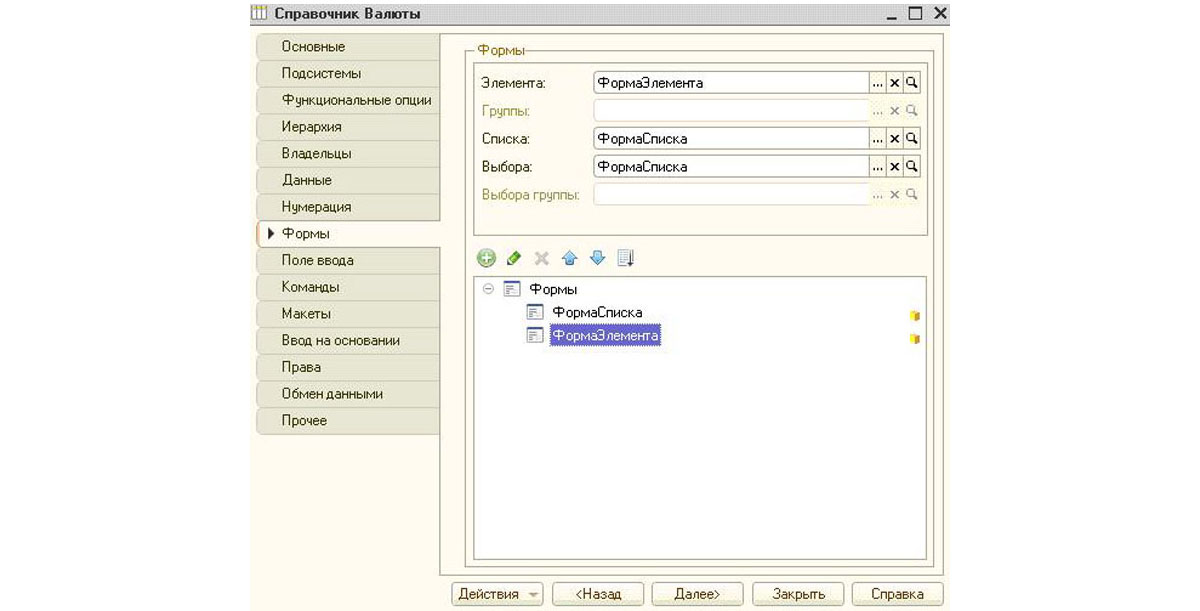
Грамотная настройка параметров на вкладке «Поле ввода» создаст пользователям максимально удобные условия в работе. Параметры «Быстрый выбор/Ввод по строке/Полнотекстовый поиск» помогут найти нужный элемент. «История выбора при вводе» сохранит ранее используемые позиции.
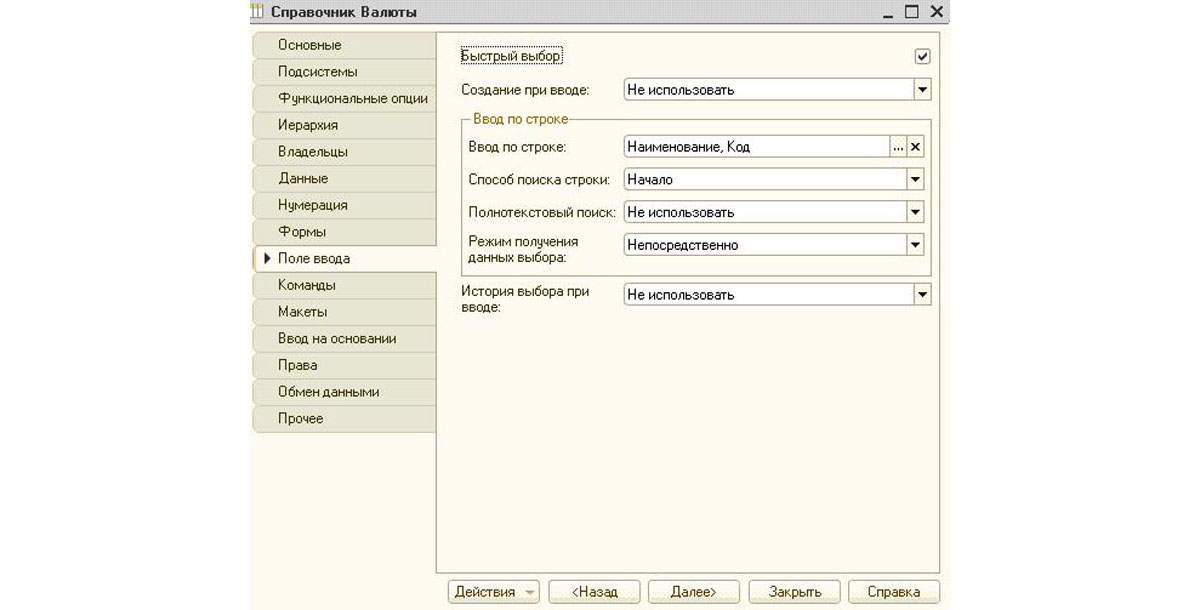
Раздел «Команды» показывает перечень существующих кнопок, вызывающих данный справочник. В «Макетах» вы сможете найти все печатные формы конкретного объекта конфигурации. «Ввод на основании» будет затронут разработчиком в тех случаях, когда на основании элемента справочника планируется создавать другие объекты конфигурации.
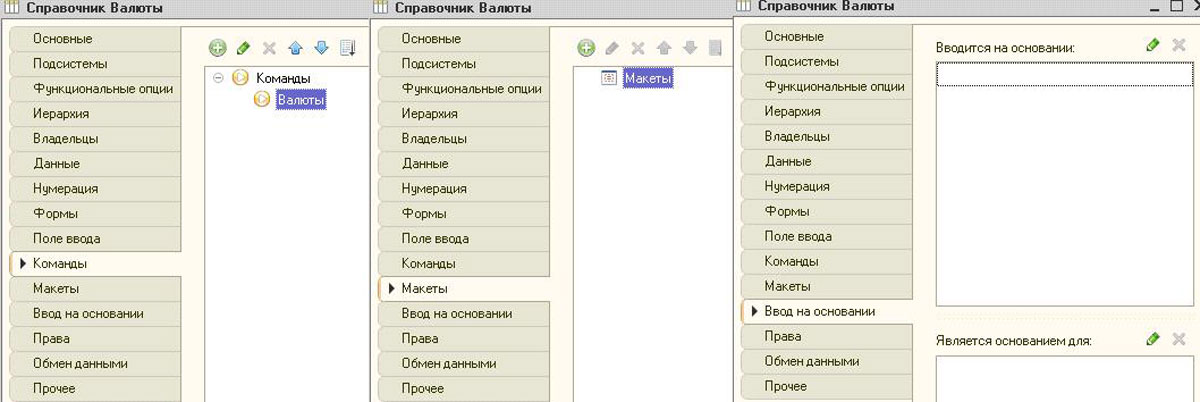
Подраздел «Права» отражает информацию о том, какие роли включают в себя доступ к справочнику, включая заполнение справочников, изменение и чтение. «Обмен данными» ознакомит, в каких планах обмена участвует справочник. Последняя вкладка включает в себя возможность перейти в модули для написания процедур и функций. Также там расположен перечень предопределенных значений справочника, к которым можно обращаться напрямую в коде.
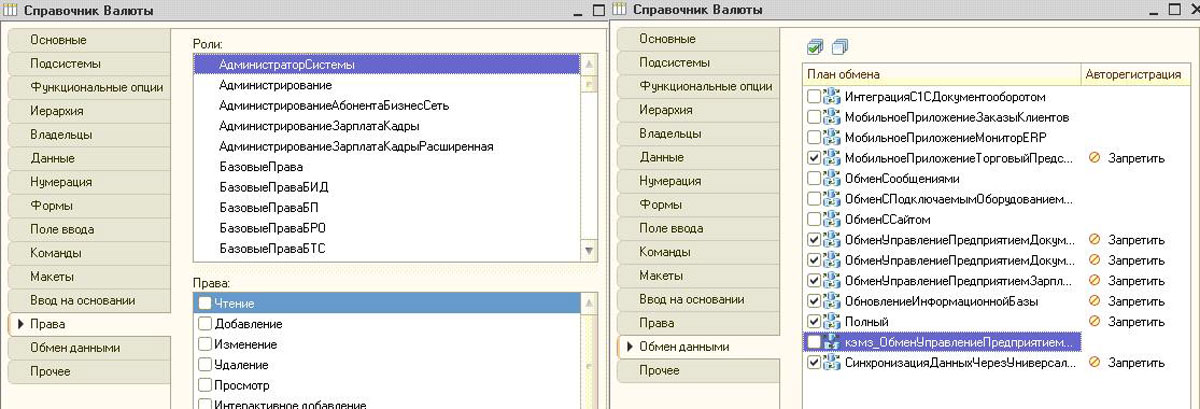
Не все свойства являются обязательными к заполнению. Некоторые вкладки так и остаются нетронутыми на протяжении всей жизни ПО на платформе 1С.
Чтобы создание справочников в 1С не вызывало затруднений, создадим новый объект конфигурации этого типа.
Создание и перенос справочника в 1С 8.3
На примере нетиповой конфигурации создадим и начнем использовать справочник «Подразделения», в котором будут храниться данные о структуре предприятия. В конфигураторе, в дереве конфигурации находим «Справочники» и нажимаем кнопку «Добавить». Заполняем поля:
- Имя/Синоним. Первый реквизит отвечает за имя объекта в конфигурации, второй – за название в режиме предприятия;
- Представление объекта используется при открытии одного элемента справочника;
- Представление списка используется при просмотре списка данных справочника;
- Пояснение – справка для пользователей.
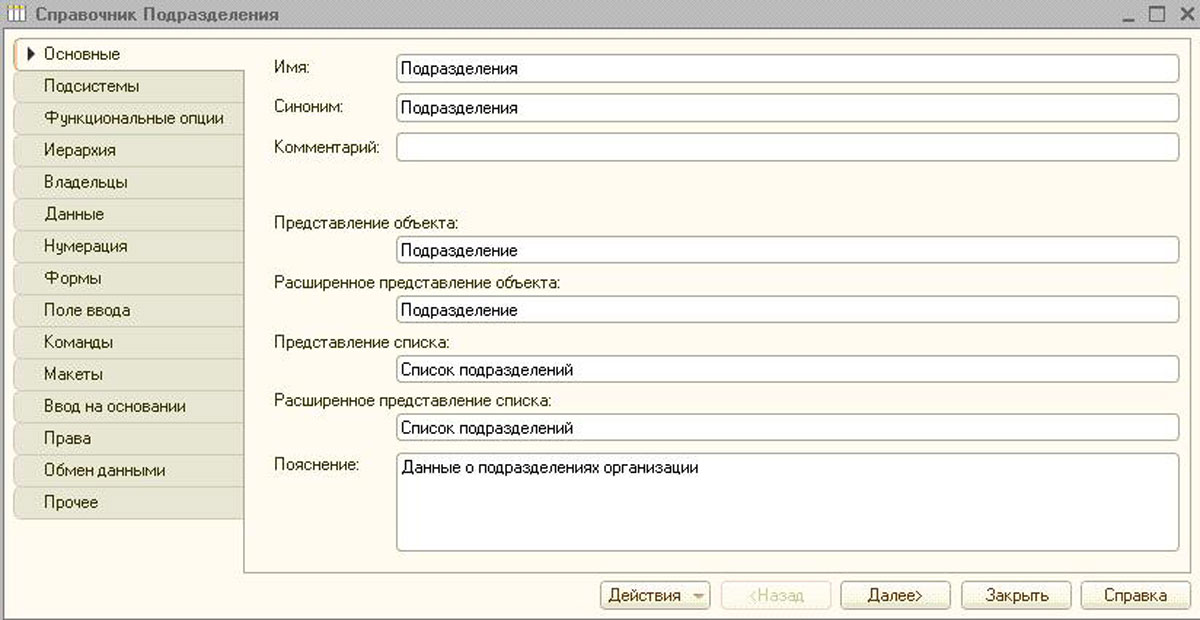
Далее нам необходимо добавить новый справочник в одну из подсистем, если мы хотим, чтобы пользователи могли видеть его в интерфейсе. Открываем вкладку «Подсистемы» и ставим галку напротив уже существующей подсистемы «Общее».

Наш новый справочник будет иерархическим, так как подразделения могут входить одно в другое. Групп подразделений на нашем предприятии не планируется, поэтому выбирается тип «Иерархия элементов». Ограничивать вложенность подразделений при этом мы не будем.
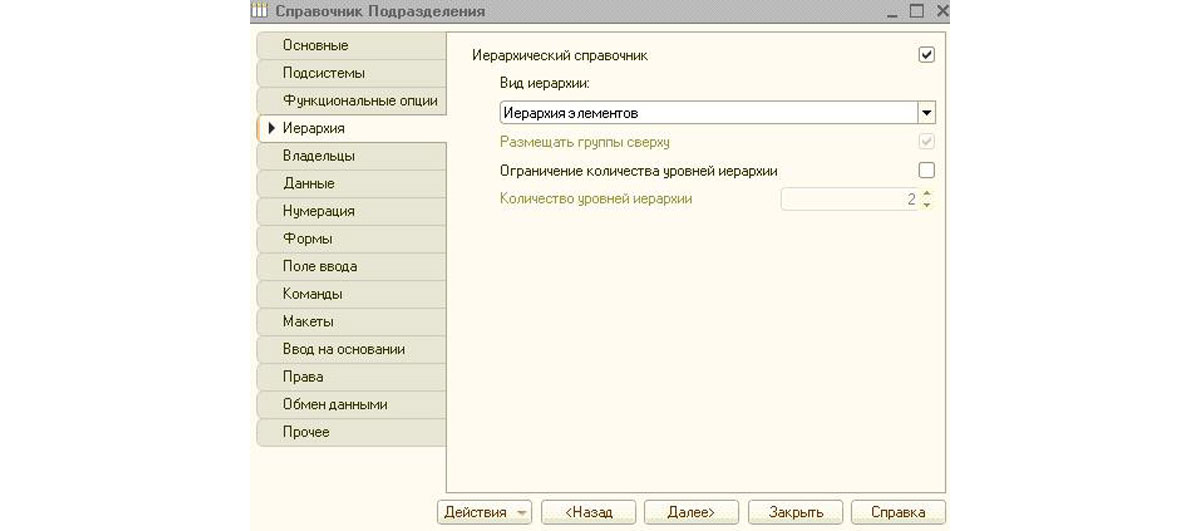
Помимо стандартного набора нам потребуется еще несколько реквизитов и табличная часть для перечня сотрудников. Для этого нужно добавить их на вкладке «Данные» в соответствующих разделах.
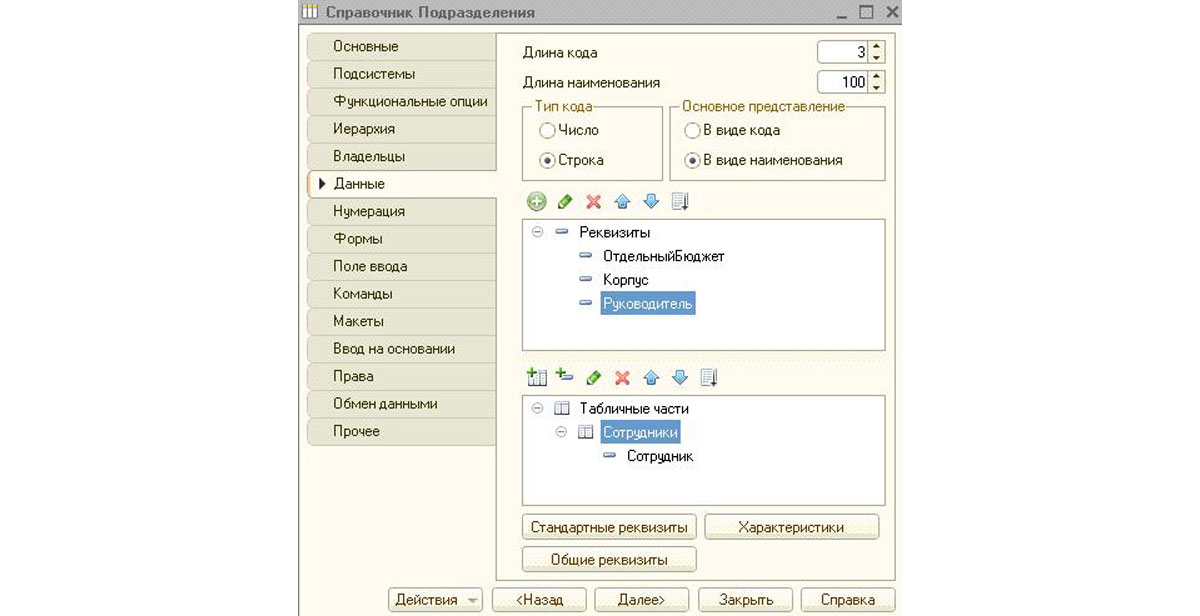
Для удобства необходимо в форму списка добавить наши реквизиты. Для этого на вкладке «Формы» создаем новую форму списка и устанавливаем ее в качестве основной. В диалоговом окне проставим галки у всех реквизитов, которые нам необходимы. Также зададим и форму элемента, чтобы расположить реквизиты в том порядке, который устроит наших пользователей.
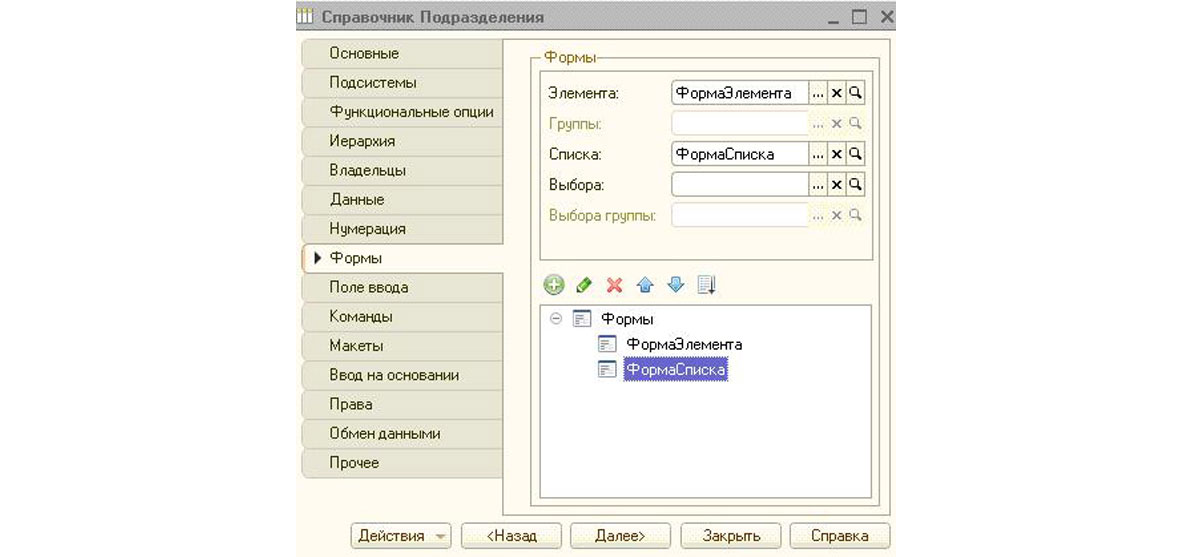
На этом создание демонстрационного справочника «Подразделения» закончено. Обновляем конфигурацию и запускаем систему вновь в режиме предприятие. В подсистеме «Общее» появилась функциональная клавиша «Список подразделений». Нажатие на нее открывает заданную нами форму списка справочника с возможностью добавления в нее элементов.
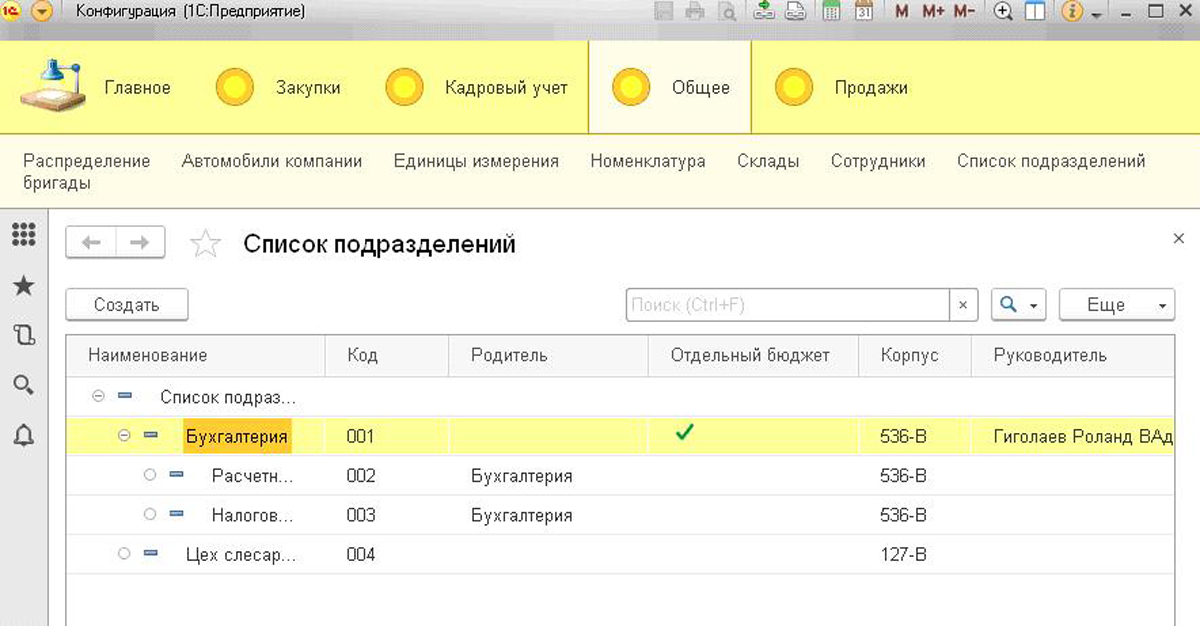
Многие компании работают с несколькими базами 1С, поэтому разработчик может столкнуться с переносом созданного справочника в другую базу. Для этого вместе с большинством конфигураций поставляется внешняя обработка – «Выгрузка и загрузка данных XML». Но перед тем как осуществить перенос справочников 1С 8.3, необходимо подготовить конфигурацию-приемник. В ней должен быть создан аналогичный объект конфигурации с идентичными полями и табличными частями.
Перенос справочников в 1С быстро и с гарантией
При открытии данной обработки, нам необходимо указать, какие объекты мы хотим перенести и выбрать файл. Затем запущенная выгрузка справочника создает XML-файл, куда записывает все данные.
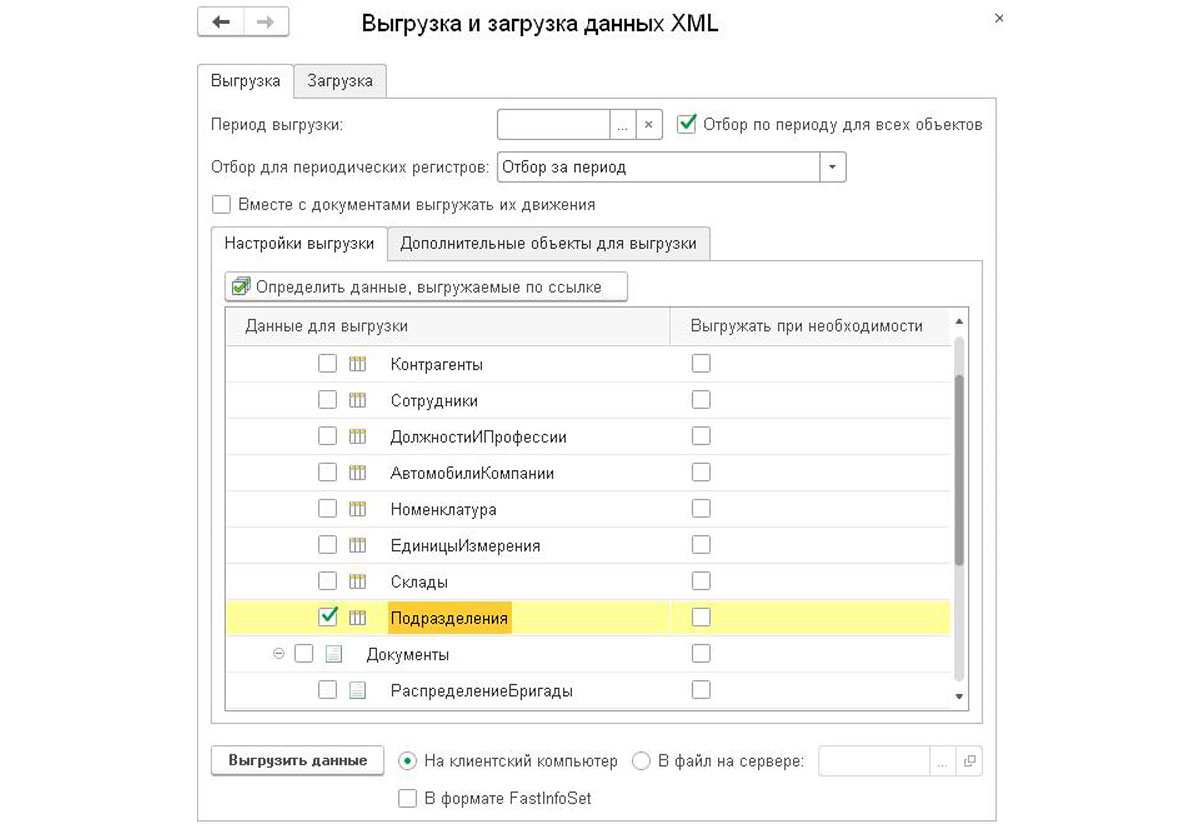
Чтобы загрузить справочники в другую информационную базу, необходимо зайти в нее и открыть эту же внешнюю обработку. На второй вкладке запустить загрузку. Это ручной механизм, поэтому если планируется регулярный ввод новых элементов справочника в одной базе, то лучше организовать обмен между базами.
Настройка стабильного и безошибочного обмена между любыми программами 1С
В заключение хотелось бы напомнить, что создание справочников в 1С 8.3 после запуска системы в эксплуатацию вызовет проблемы из-за необходимости монопольного доступа к базе. Обновление же конфигурации безопаснее всего проводить на сервере.
О задаче
В этой части примера вы добавите в справочник Товары реквизит с именем Артикул.
Процедура
- Нажмите Создать → Реквизит в контекстном меню на справочнике Товары.
Откроется диалог добавления реквизита.
- Задайте главные свойства реквизита:
- Введите имя реквизита — Артикул. Синоним EDT сформирует автоматически.
- Нажмите Готово.
Результат
В результате EDT выполнит следующие действия:
- панель Навигатор покажет реквизит Артикул в ветке Реквизиты справочника Товары,
- редактор справочника переключится на закладку Данные, на которой редактируются реквизиты справочника,
- панель Свойства покажет свойства реквизита Артикул.
В конфигурации реализован механизм дополнительных реквизитов и свойств.
Данный механизм позволяет дополнить типовые объекты своими свойствами в зависимости от Ваших потребностей. Таким образом, можно без изменения конфигурации добавить в функционал дополнительные реквизиты в объекты. Пример, необходимости доп. реквизитов. Допустим документ «Заказ поставщику» в вашей организации согласовывают Иванов, Петров и Сидоров. Как не запутаться в том, кто согласовал заявку, а кто нет? Легко, скажите Вы. Я запомню! А если таких заявок 100 одновременно? Это надо как-то фиксировать в программе, чтобы не запутаться. Добавлять в комментарий заявки? Не информативно… В данном случае необходимо добавить дополнительные реквизиты: Согласовано Ивановым, Согласовано Петровым, Согласовано Сидоровым типа Булево (Да/Нет). Тогда в заказе на дополнительной одноименной закладке появятся эти реквизиты и Вы с легкостью сможете их изменять, как обычные реквизиты.
Для добавления и редактирования дополнительных реквизитов и свойств перейдите в: «Администрирование» > «Общие настройки» > «Дополнительные реквизиты и сведения», где активировать соответствующие галочки.
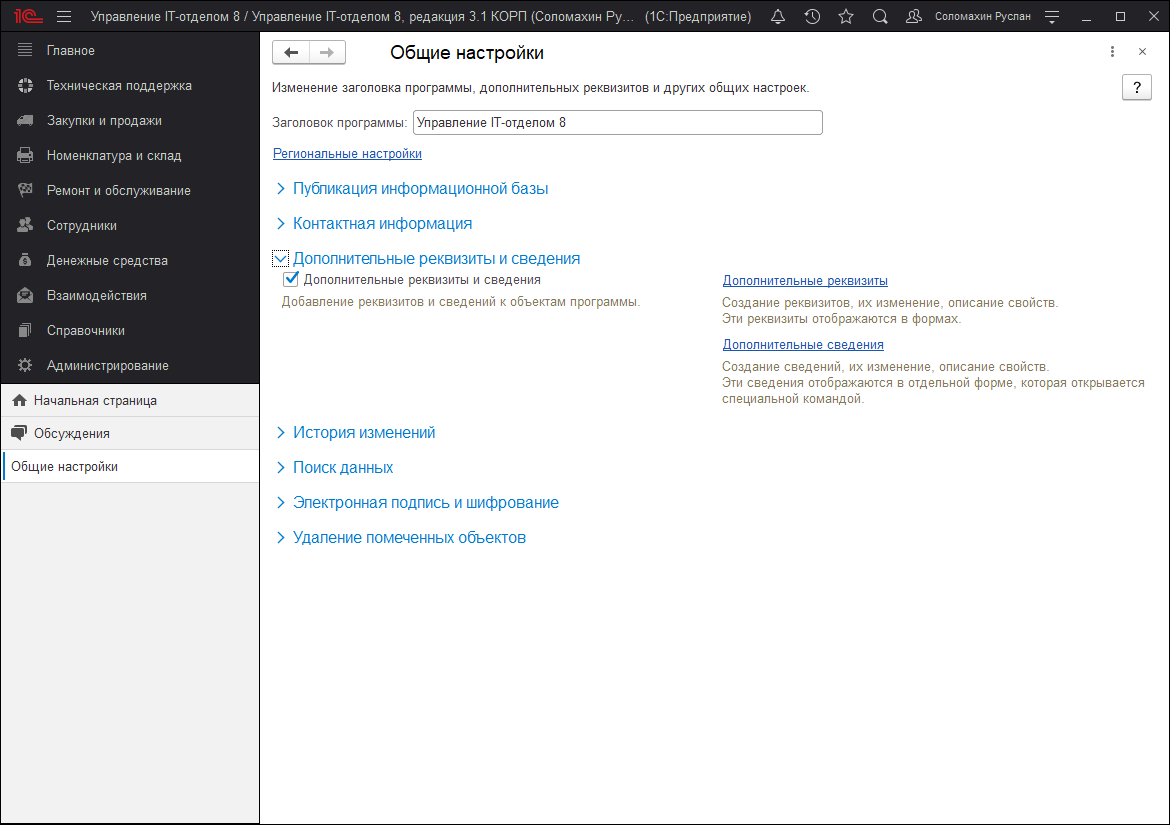
В данной форме можете добавить дополнительные реквизиты или сведения.
Дополнительные реквизиты и дополнительные сведения используются в наборах свойств. Практически все дополнительные реквизиты и сведения объектов можно вывести в отчетах и списках. При выборе вида дополнительного свойства нужно руководствоваться следующими соображениями:
При создании элемента дополнительных реквизитов или сведений обязательно необходимо выбрать тип, который будет присвоен создаваемому объекту. Например, при выборе типа значения Значения свойств объектов или Значения свойств объектов (иерархия), можно задать список возможных значений дополнительного реквизита или сведения. Для этого нужно воспользоваться командой на панели навигации дополнительного реквизита или сведения. Также для удобства, значения могут быть объединены в группы свойств.
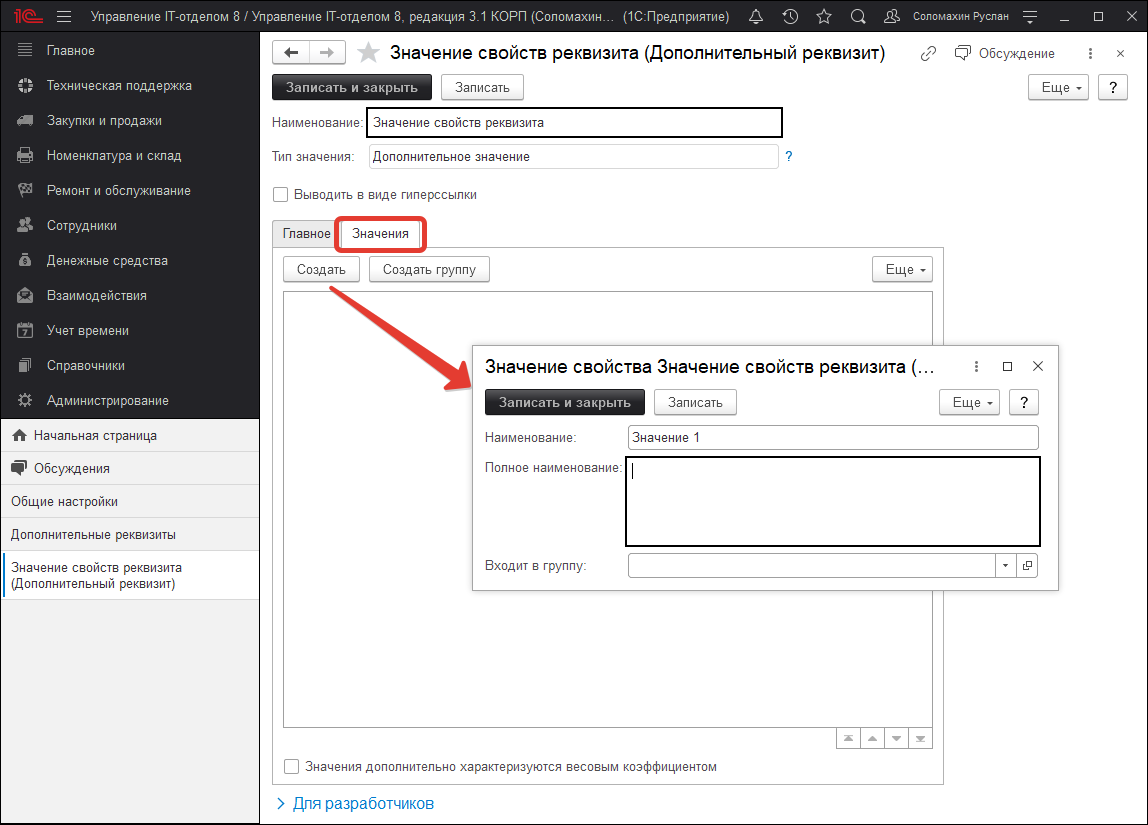
После добавление данных для нашего примера в документе «Заказ поставщику» появятся дополнительные реквизиты, на закладке «Дополнительные реквизиты»:
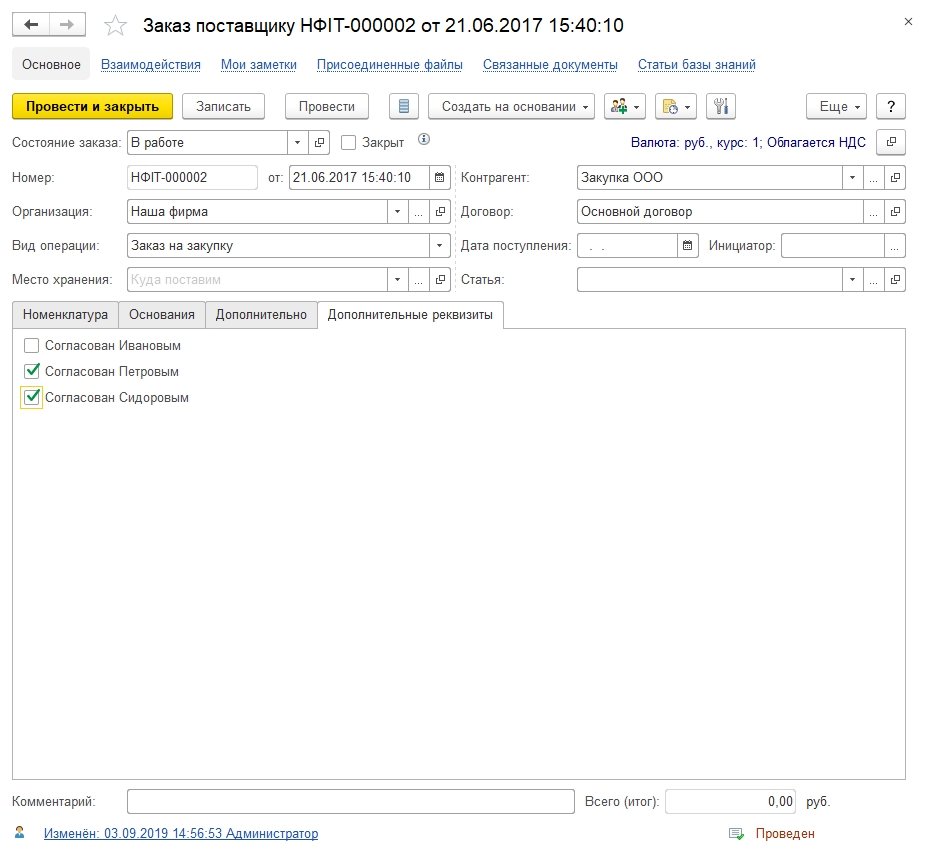
Пример.
Добавим реквизит «Должность» в справочник «Физические лица» и выведем его в форме списка справочника отдельной колонкой.
Для этого, сначала добавим новый дополнительный реквизит «Должность» для справочника «Физические лица». В разделе «Дополнительные реквизиты и сведения» переходим по гиперссылке «Дополнительные реквизиты». В форме списка объектов выделяем справочник «Физические лица» и нажимаем на «Добавить» — «Новый»:
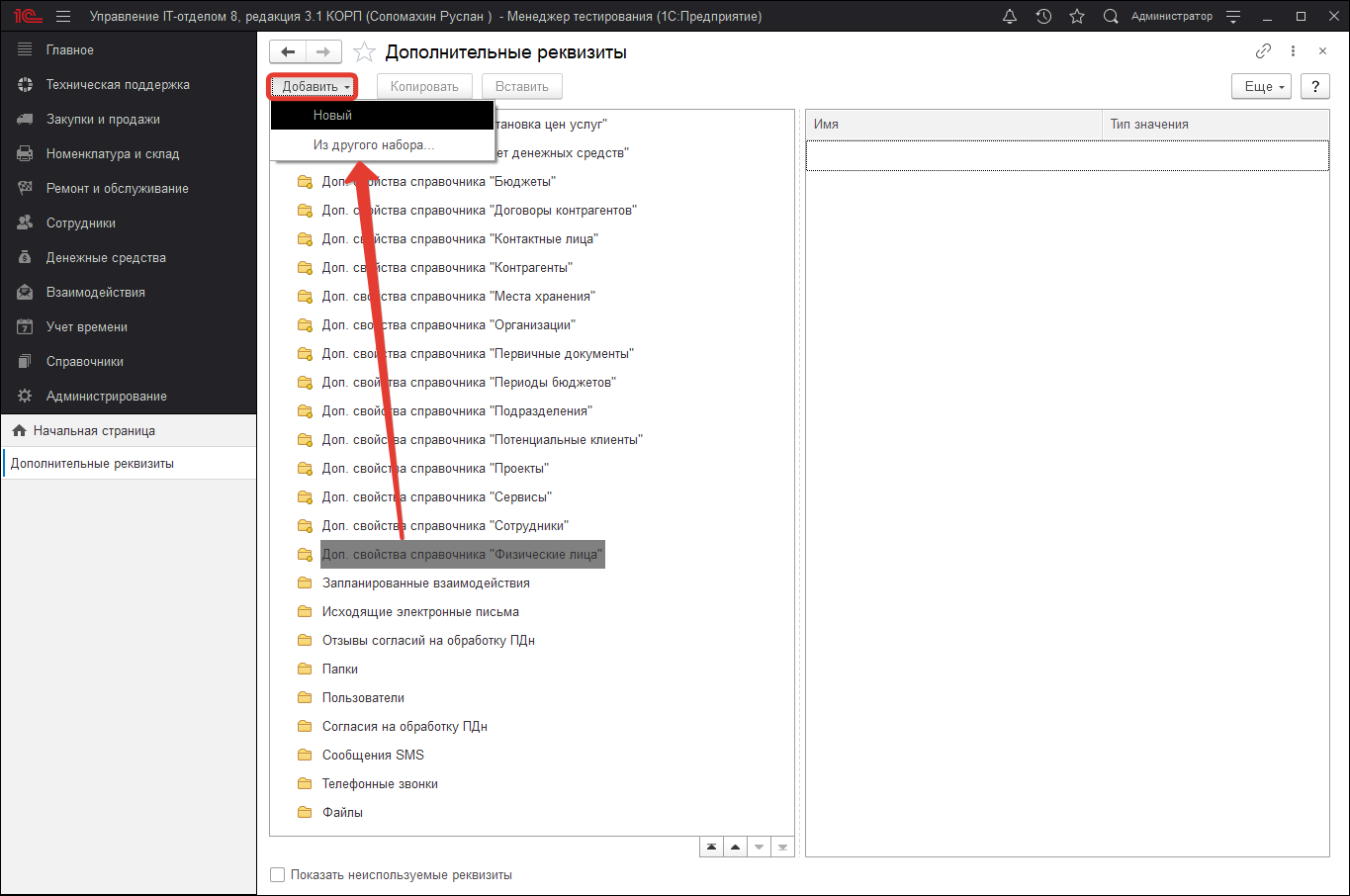
В открывшейся карточке создания нового дополнительного реквизита указываем наименование реквизита «Должность», а в качестве «Типа значения» указываем тип «Должность»:
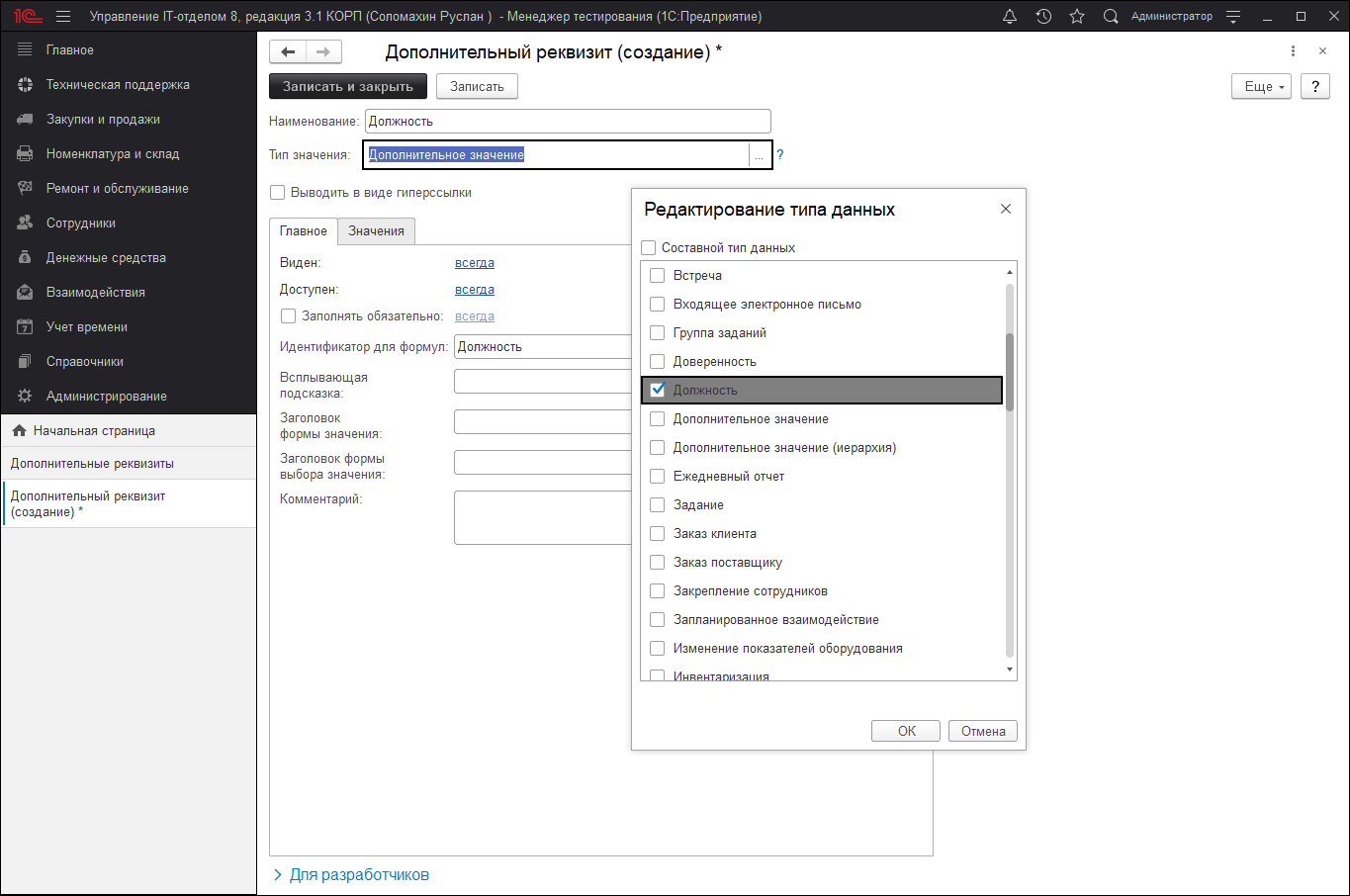
Далее необходимо в карточке физического лица заполнить добавленный дополнительный реквизит:
Добавим колонку «Должность» в форму списка справочника «Физические лица». Для этого в форме списка справочника необходимо нажать на кнопку «Еще» и выбрать команду «Изменить форму». В открывшейся форме «Настройка формы» необходимо в списке элементов формы выделить элемент «Ссылка» и нажать на кнопку «Добавить поля»:
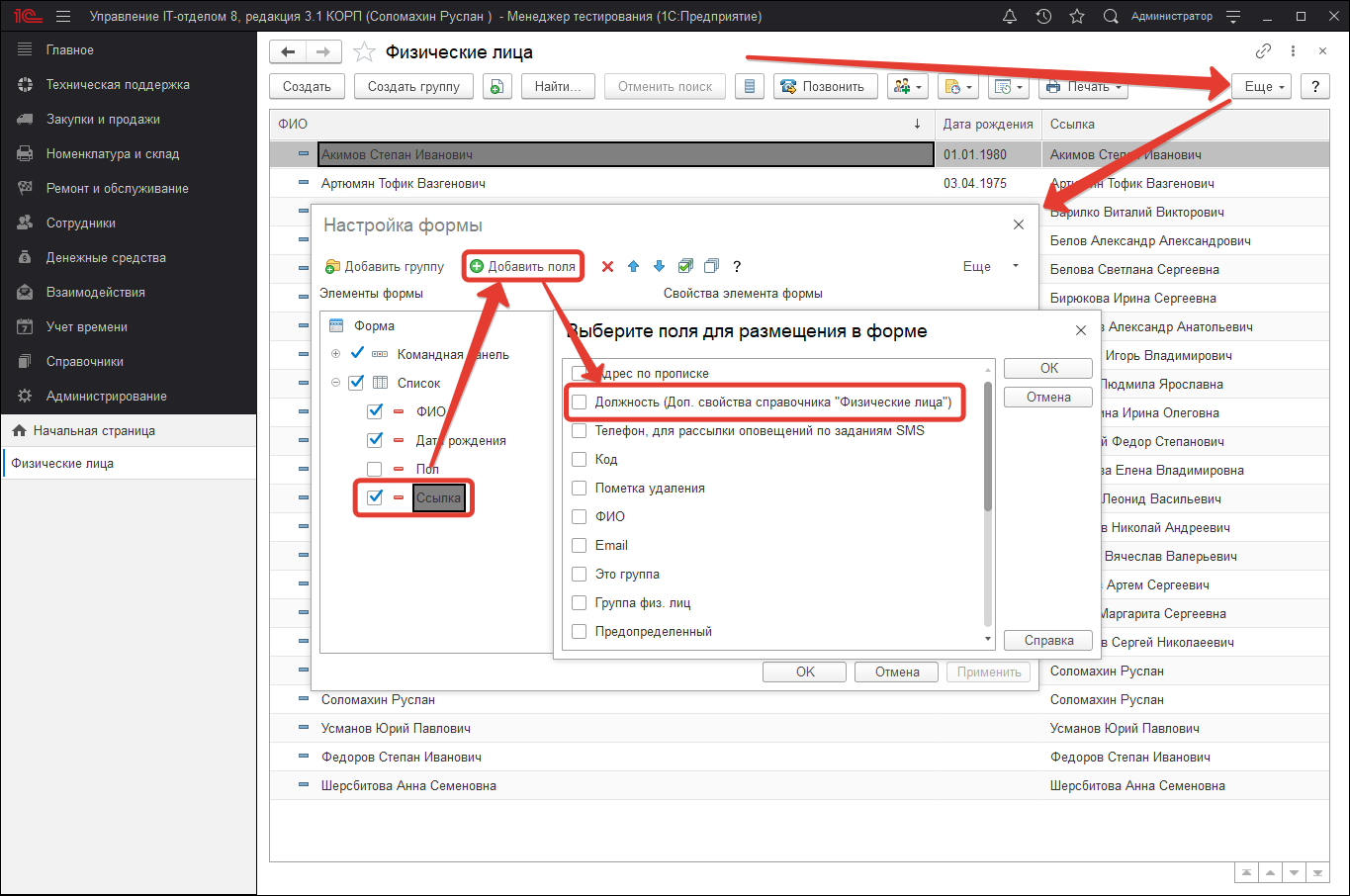
В списке полей для размещения на форме необходимо активировать добавленное поле «Должность (Физические лица)» и нажать на кнопку «ОК». С помощью кнопок «Переместить вверх»/»Переместить вниз» можно передвинуть расположение данного поля в требуемое место:
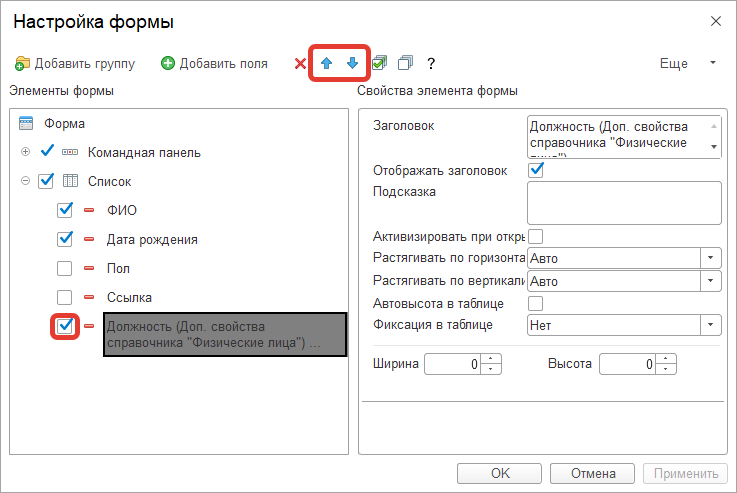
После нажатия кнопки «ОК» в форме «Настройка формы» проверяем результат:
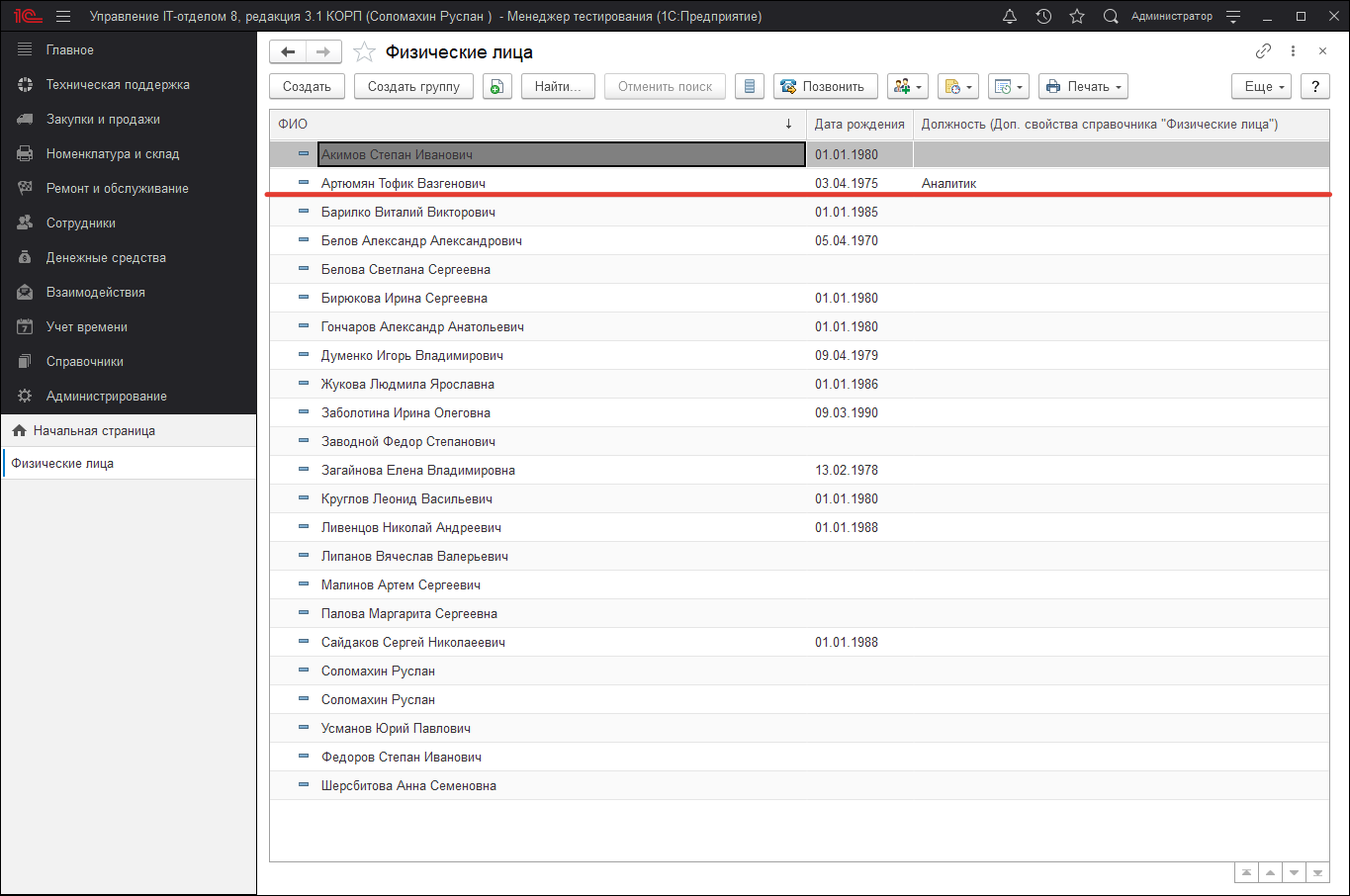
| Список необходимых ролей для работы. |
|
|
|
1
2
Показывать по
10
20
40
сообщений
Новая тема
Ответить
Сергей Семенов
Дата регистрации: 09.07.2010
Сообщений: 7
Добрый день!<br>Возникла задача — добавить свой реквизит в справочнике типовой конфигурации. В окне конструктора справочника реквизит добавил. На форме элемента справочника разместил добавленный реквизит типа флажок. Все получилось нормально. Но вот в в форму списка, которая содержит таблицу, немогу в эту таблицу добавить столбец с моим реквизитом.<br>Помогите пожалуйста, как это сделать. Если уже было описано, пните по ссылке.<br>Спасибо.
Сергей Семенов
Дата регистрации: 09.07.2010
Сообщений: 7
Вопрос снят!<br>Кому интересно, спрашивайте, отвечу
ЗаЕц
Дата регистрации: 09.02.2009
Сообщений: 560
мне интересно ответте
Сергей Семенов
Дата регистрации: 09.07.2010
Сообщений: 7
«<br>Добавление реквизита в справоник<br> <br>1. В конструкторе справочника создаем новый реквизит, устанавливаем все его свойства.8. В свойствах столбца на закладке <Дополнительно> в строке «Формула» прописать созданную функцию: ПоказатьКорректировку()<br> Например, число; длина — 1; неотрицательное, и т.д. (в нашем случае — Реквизит КорректировкаКвартплаты — признак лицевого счета, который будет претерпевать <br> корректировку квартплаты. В базе будет иметь два значения: 1 — корректировка возможна и 0 — корретироква невозможна<br>2. На форме элемента на панели инструментов со вставляемыми объектами при помощи кнопки <Реквизиты> открываем окно <Размещение реквизитов Справочника><br><br>3. В списке реквизитов галкой отмечаем нужный реквизит, из списка <Вставлять> выбираем внешний вид вставляемого реквизита (поле ввода, флажок, переключатель)<br>4. В конструкторе справочника кнопкой <Форма списка> открываем форму списка справочника<br>5. В табличной части справочника горизонтально смещаемся в нужную позицию для вставки нового столбца.<br>6. В нижней панели инструментов жмем кнопку <Текст> для добавления нового столбца типа текст<br> (Если в таблицу добавить реквизит кнопкой <Реквизиты>, то содержимое столбца будет выглядеть так же, как было определено в конструкторе справочника)<br>7. В модуле формы списка создаем обработку (функцию) для правильного отображения содержимого столбца.<br>ПРИМЕР:<br><pre>Функция ПоказатьКорректировку()<br> ПоказатьКорректировку = «»»»; <br> Если (ЭтоГруппа() = 0) И (Выбран() = 1) Тогда <br> Если КорректировкаКвартплаты = 1 Тогда // это имя реквизита справочника <br> ПоказатьКорректировку = «Корректировать квартплату»; // это текст, который будет отображаться в столбце, <br> // если реквизит установлен в форме элемента <br> КонецЕсли; <br> КонецЕсли; <br> Возврат ПоказатьКорректировку; <br>КонецФункции </pre><br><br> <br>Теперь при открытии справочника в табличной его части появится наш реквизит, но он будет пстой. Чтобы его как-то изменить, нужно дважды кликнуть по элементу справочника, тогда откроется окно для редактирования элемента справочника, в котором мы найдем объект флажок, связанный с нашим реквизитом. Установив галку в этом флажке и выйдя из формы элемента (подтвердив изменение элемента) мы увидим в измененном элементе в табличной части справочника некий текст (для нашего примера — «Корретировать квартплату»)<br>Удачи!»
Сергей Семенов
Дата регистрации: 09.07.2010
Сообщений: 7
Почему-то не добавилось…<br>8. После написания функции обработки ее надо прописатьв ствойствах добавленного столбца на закладке <Дополнительно> в строке <Формула> надо прописать ПоказатьКорректировку()
ЗаЕц
Дата регистрации: 09.02.2009
Сообщений: 560
ого, как все подробно ))) спасибо ))
Сергей Семенов
Дата регистрации: 09.07.2010
Сообщений: 7
Просто когда-то это уже делалось, но спустя какое-то время, благополучно забылось, а как это делалось нигде не осталось (блин, стихи что ли? )<br>Поэтому, после того, как вспомнилось, я решил для себя оставить памятку на будущее
, ну вот она и пригодилась.
zak555 (398843952)
Дата регистрации: 27.03.2008
Сообщений: 4656
Thorvardr
Дата регистрации: 25.02.2005
Сообщений: 3082
а ты попробуй без условия когда в справочнике нет ни одного элемента, будешь удивлен
zak555 (398843952)
Дата регистрации: 27.03.2008
Сообщений: 4656
> а ты попробуй без условия когда в справочнике нет ни одного элемента, будешь удивлен<br><br><br>я б использовал ПустоеЗначение и ТекущийЭлемент